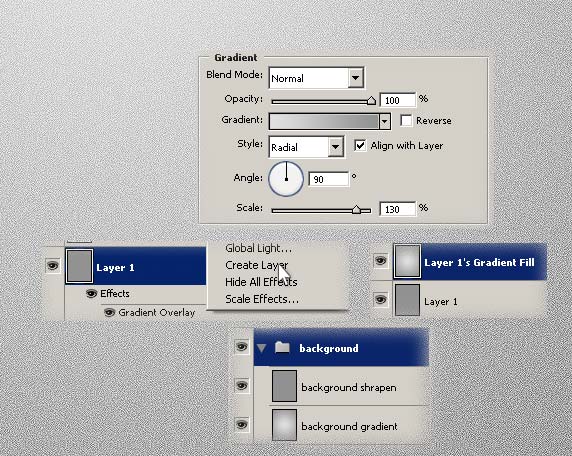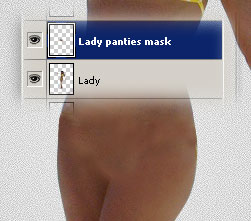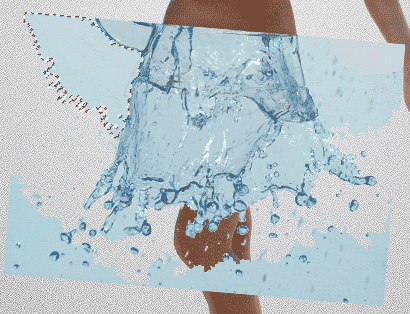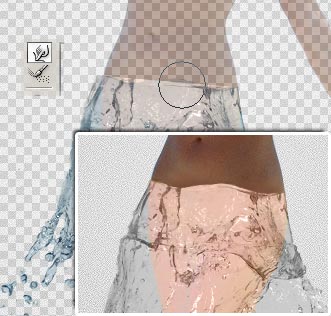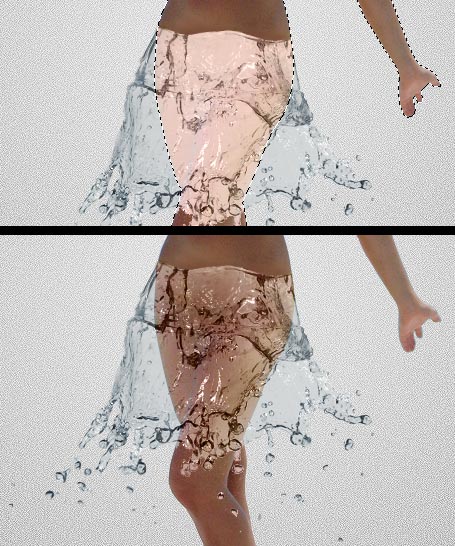Ще ви покажа как можете да си направите ефектна водна поличка. Идва лято и зачестяват подобните логота за басейни и предприятия за минерална вода.
Първа Стъпка Нека да си направим един документ (аз използвах 960x1280px) и да го запълним с цвят #909090. Сега използвайки Blending Option добави Gradient Overlay на Layer1. Натисни с десен бутон на мишката върху Gradient Overlay и избери Create Layer. Сега, държейки Alt кликни между Layer1 и Layer1's Gradient Fill (курсора ще се промени във формата на катинар). Премести Layer1 най-отгоре, промени Blending Mode на този слой на Overlay, намали Opacity на 75%, използвай Filter > Noise > Add Noise (Amount около 5,5), и после Filter > Sharpen > Sharpen twice. Промени името на Layer 1's Gradient Fill на "background gradient", Layer1 на "background shrapen" и ги постави в група наречена "background" за по-подредено.
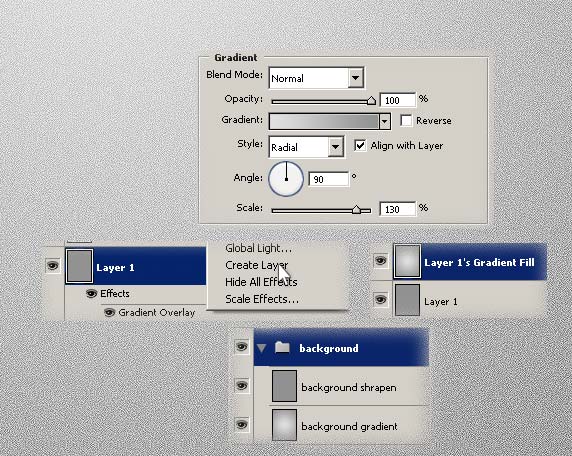 Втора Стъпка
Втора СтъпкаНека си намерим модел за рокличката. Ако не ти харесва долния, можеш да си намериш какъвто искаш. Отдели я от изображението по какъвто начин може (аз използвах Pent Tool (P) за фигурата й и Filter > Extract (Alt+Ctrl+X) за косата) и я постави върху нашия документ. Можеш да кръстиш този слой "Lady".
 Трета Стъпка
Трета СтъпкаВодната поличка ще изглежда добре върху голо тяло. Тъй като не мога да използвам такава снимка в публичен сайт ще направим малък трик. Кликни върху слоя "Lady", държейки Ctrl и използвай Clone Stamp Tool (S) да изрежеш долния й бански.
Бележка: Добро упражнение е да си направиш нов слой над "Lady" и с включените настройки Sample All Layers да рисуваш върху този слой. Това ще запази оригиналната снимка. Аз го направих така и кръстих слоя "Lady panties mask".
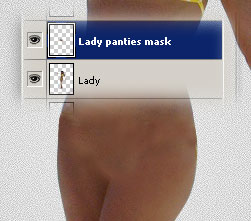 Четвърта Стъпка
Четвърта СтъпкаСега нека намерим материал за водната рокля. Ще се нуждаем от снимка на пръсната вода. Можеш да използваш тази. Ще ни трябва само горната част (която прилича на рокля). Използвай Rectangular Marquee Tool (M) и изрежи тази част, после чрез Free Transform (Ctrl+T) я нагласи така, както на снимката по-долу. Ако искаш кръсти този слой "dress" и го постави в група "water dress".

Петта Стъпка
Вземи Magic Wand Tool (W), нагласи Tolerance на 5 и изтрий синият фон (избери мясото и натисни Delete). След това ще останат сини точки, които можеш да махнеш с Eraser Tool (E).
Бележка: Ако използваш различно изображение от това с водата, ще трябва да увеличиш/намалиш Tolerance в зависимост от изображението. Използвай Ctrl+Z толкова пъти, колкото е необходимо.
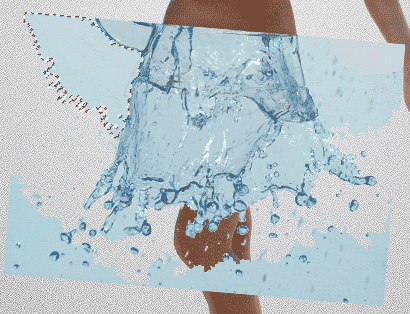 Шеста Стъпка
Шеста Стъпка Промени Blending Mode на слоя "dres" на Luminosity. Използвай Filter > Liquify (Shift+Ctrl+X) да направиш плискането на водата по-реалистично като поличка. Използвай Forward Wrap Tool (W) за това.
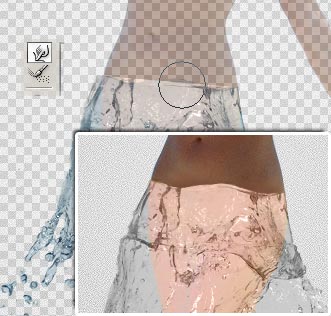 Седма Стъпка
Седма Стъпка Направи копие на слоя "dress" (Duplicate Layer), нагласи Blending Mode на Overlay и намали Opacity на 40%. Увери се, че слоя "dress" е активен и кликни върху слоя "Lady", държейки Alt да направиш селекция. Сега използвай Burn Tool (O) да оцветиш краката й зад водата, докато не получиш хубав ефект. След като свършиш, можеш да деселектираш.
Бележка: Опитай се да експерементираш с Burn Tool (O) и Exposure настройките.
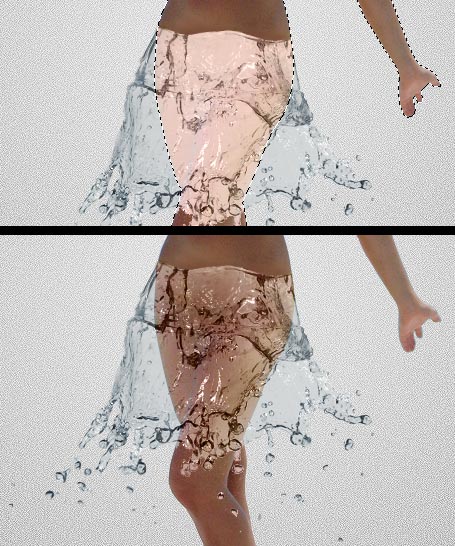 Осма Стъпка
Осма СтъпкаПочти сме говори. Избери Sharpen Tool (R) и използвайки различни размери на четката рисувай върху слоя "dress". След няколко клика ще разбереш защо - водата ще започне да изглежда по... заострена.
Бележка: Опитай се да експерементираш с размера на четката на Sharpen Tool (R) и Exposure настройките.
 Финален Резултат
Финален Резултат 
Автор - Fr33style, Web-Tourist
|
Моля влезте, за да коментирате.
|
|
Рейтингите са достъпни само за регистрирани.
Моля влезте или се регистрирайте за да гласувате.
Няма оценки.
|

 Ще ви покажа как можете да си направите ефектна водна поличка. Идва лято и зачестяват подобните логота за басейни и предприятия за минерална вода.
Ще ви покажа как можете да си направите ефектна водна поличка. Идва лято и зачестяват подобните логота за басейни и предприятия за минерална вода.